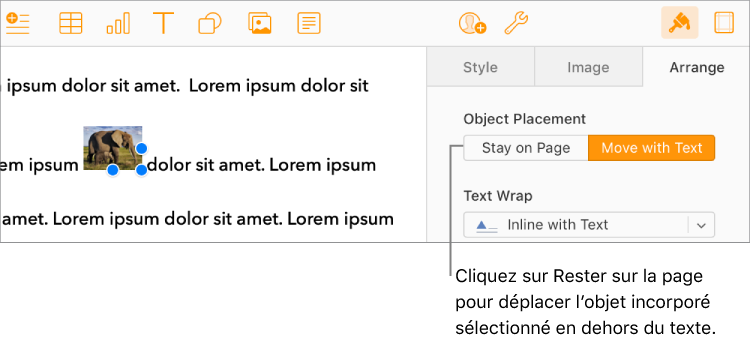Positionner des objets par rapport au texte dans Pages pour iCloud
Dans les documents de mise en page, les objets que vous ajoutez à une page sont toujours ancrés à un emplacement précis (où que vous les placiez sur la page). Dans les documents de traitement de texte, vous pouvez d’ancrer les objets :
À un emplacement précis de la page : l’objet ne se déplace pas lorsque vous ajoutez du texte ou d’autres objets sur la page.
À un texte spécifique : l’objet se déplace avec le texte lors de la frappe, en conservant son emplacement par rapport à ce texte.
Dans les documents de traitement de texte, vous pouvez choisir la façon dont le texte s’ajuste autour des objets. Par exemple, le texte peut s’ajuster autour d’un objet ou simplement au-dessus ou au-dessous de celui-ci. Certains objets peuvent être incorporés au texte à n’importe quel endroit dans le document. Ainsi, ils sont ancrés au texte et se déplacent avec lui lors de la frappe. Dans les documents de mise en page et de traitement de texte, vous pouvez également coller de nombreux objets en les incorporant au texte d’une figure ou d’une zone de texte.
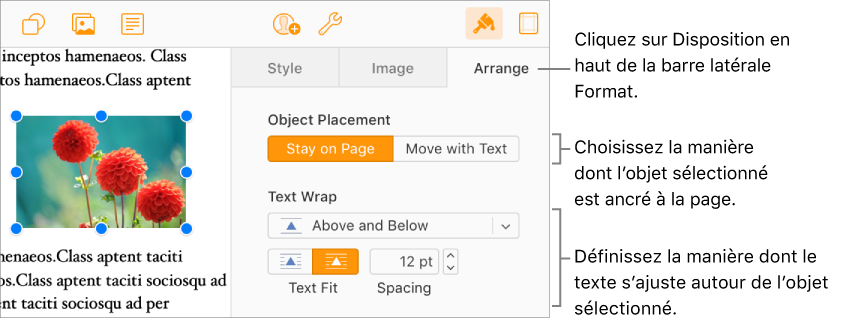
Ancrer un objet à la page ou au texte
Dans les documents de traitement de texte, vous pouvez modifier l’emplacement auquel l’objet est ancré (emplacement sur la page ou texte spécifique). S’il est ancré du texte spécifique, l’objet se déplace avec le texte lors de la frappe, en conservant son emplacement par rapport à ce texte (représenté par un marqueur ![]() ).
).
Remarque : Les zones de texte liées ne peuvent pas se déplacer Avec le texte, elles doivent être configurées sur Rester sur la page.
Sélectionnez l’objet.
Cliquez sur le bouton Arranger en haut de la
 barre latérale Format sur la droite.
barre latérale Format sur la droite. Sous Placement d’objet, choisissez une option :
Rester sur la page :l’objet reste là où vous l’avez placé sur la page et ne se déplace pas lorsque vous ajoutez du texte ou d’autres objets.
Avec le texte : l’objet maintient sa position par rapport au texte auquel il est ancré. Un marqueur
 s’affiche dans le texte, à l’endroit où l’objet est ancré.
s’affiche dans le texte, à l’endroit où l’objet est ancré. Pour changer l’emplacement auquel l’objet est ancré, faites glisser l’objet à l’endroit souhaité (le marqueur se déplace en même temps).
Remarque : Si vous choisissez l’option Avec le texte puis l’ajustement Incorporé au texte, l’objet se déplace de façon incorporée, sur la même ligne que le texte et le marqueur disparaît. Pour conserver l’emplacement de l’objet par rapport au texte, choisissez une autre option d’ajustement.
Ajuster le texte autour d’un objet
Si vous travaillez sur un document de traitement de texte, vous pouvez choisir la façon dont le texte s’ajuste autour des objets.
Sélectionner un objet.
Cliquez sur le bouton Arranger en haut de la
 barre latérale Format sur la droite.
barre latérale Format sur la droite.Cliquez sur le menu contextuel Ajustement du texte, puis choisissez une option :
Automatique : le texte s’ajuste autour de l’objet en fonction du placement de l’objet sur la page par rapport au texte environnant.
Autour : le texte s’adapte aux bords de l’objet.
Au-dessus et en dessous : le texte s’adapte aux bords de l’objet au-dessus et au-dessous de l’objet, mais pas sur les côtés.
Incorporé au texte : l’objet se trouve sur la ligne de base du texte et se déplace avec le texte lors de la frappe. (Si cette option ne s’affiche pas, vérifiez que l’option Avec le texte est bien sélectionnée.)
Si l’objet n’est pas positionné à l’endroit souhaité, faites-le glisser vers un nouvel endroit dans le texte.
Remarque : Vous ne pouvez pas incorporer des zones de texte liées, elles doivent être configurées sur Rester sur la page.
Aucun : l’objet n’affecte pas la disposition du texte.
Si l’objet n’est pas rectangulaire et que vous souhaitez que le texte suive le contour de cet objet, cliquez sur le bouton Position situé à droite (sous Ajustement du texte dans la barre latérale).
Pour modifier l’espace entre le texte et l’objet, ajustez la valeur dans le champ Espacement.
Astuce : Dans les documents de mise en page, vous pouvez ajuster le texte (d’une zone de texte ou d’une figure) autour d’une image ou d’une autre zone de texte à condition que l’objet à incorporer soit placé sur la couche devant la zone de texte ou la figure. Sélectionnez l’objet., puis cliquez sur Avant dans l’onglet Disposition de la barre latérale.
Incorporer des objets au texte d’une figure ou d’une zone de texte
Vous pouvez placer des images, des galeries d’images et des figures à l’intérieur d’une figure ou d’une zone de texte. L’objet imbriqué est automatiquement incorporé au texte de la figure ou de la zone de texte extérieure (objet parent).
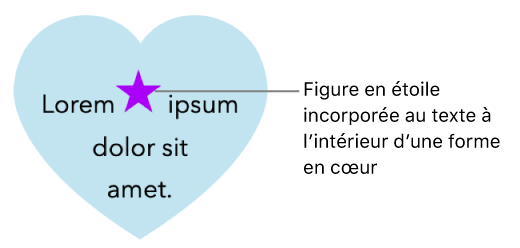
Si vous n’avez pas encore ajouté de zone de texte ou de figure sur la page ou si vous n’avez pas ajouté l’objet que vous souhaitez placer dedans, cliquez sur les boutons objet dans la barre d’outils pour les ajouter.
Sélectionnez l’objet à imbriquer, puis appuyez sur Commande + X (sur un Mac) ou sur Contrôle + X (sur un ordinateur Windows) pour le couper.
Double-cliquez sur la zone de texte ou la figure à l’endroit où vous souhaitez coller l’objet pour que le point d’insertion apparaisse à l’intérieur de celle-ci, puis appuyez sur Commande + V (sur un Mac) ou sur Contrôle + V (sur un ordinateur Windows) pour le coller.
L’objet collé est imbriqué dans l’objet parent. Si vous voyez un indicateur de découpe
 en bas de l’objet, vous devez le redimensionner pour voir l’intégralité de son contenu.
en bas de l’objet, vous devez le redimensionner pour voir l’intégralité de son contenu.Pour ajouter un texte, cliquez sur la zone de texte ou la figure parente pour voir le point d’insertion, puis saisissez votre texte.
Si vous sélectionnez accidentellement l’objet imbriqué (trois poignées de sélection apparaissent), cliquez à l’extérieur de l’objet pour déplacer le point d’insertion dans l’objet parent.
Astuce : Si l’objet imbriqué est une figure, vous pouvez également y saisir du texte ou y coller une image ou une figure dedans. Sélectionnez la figure imbriquée, double-cliquez à l’intérieur pour afficher le point d’insertion, puis saisissez du texte ou collez l’objet.
Déplacer un objet incorporé vers la page
Vous pouvez déplacer un objet incorporé vers la page pour qu’il ne soit plus incorporé au texte ou imbriqué dans un autre objet.
Effectuez l’une des opérations suivantes :
Sélectionnez un objet incorporé au corps du document : cliquez dessus.
Sélectionnez un objet incorporé à une zone de texte ou figure : double-cliquez dessus.
Trois poignées de sélection s’affichent pour indiquer que l’objet est sélectionné.
Cliquez sur le bouton Arranger en haut de la
 barre latérale Format à droite.
barre latérale Format à droite.Cliquez sur Rester sur la page ou Déplacer vers la page.
Le nom du bouton varie selon que l’objet soit incorporé au corps de texte ou imbriqué dans un objet.